MacOS安装MongoDB(图解)
下载 MongoDB
与在 Linux 系统下安装 MongoDB 相同,首先我们需要在 MongoDB 的官网获得 MongoDB 安装包的下载链接,如下图所示: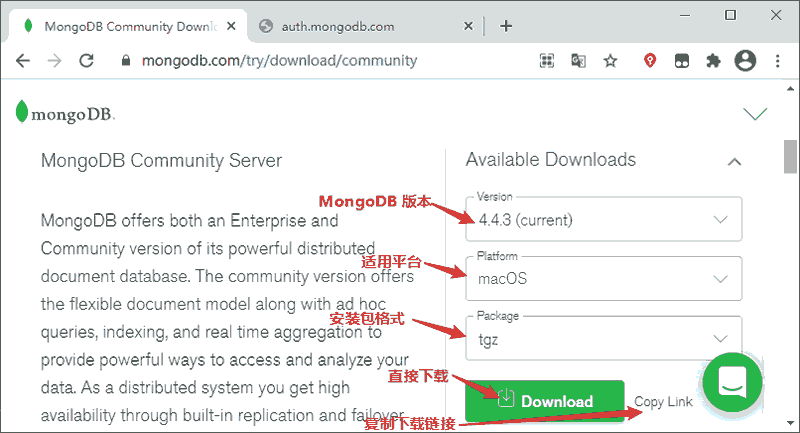
图:MongoDB 官网
得到下载链接后,使用
cd 命令进入 /usr/local 目录,然后使用 wget 命令下载 MongoDB 的压缩包,命令如下:
cd /usr/local
sudo wget https://fastdl.mongodb.org/osx/mongodb-macos-x86_64-4.4.3.tgz
安装 MongoDB
待压缩包下载完成后就可以尝试安装 MongoDB 了,具体的安装步骤如下:【步骤 1】解压缩刚刚下载的压缩包,并将其重命名为 mongodb:
sudo tar -zxvf mongodb-macos-x86_64-4.4.3.tgz # 解压 MongoDB 压缩包
sudo mv mongodb-osx-ssl-x86_64-4.0.17/ mongodb # 重命名解压得到的文件夹
sudo mkdir -p /usr/local/mongodb/data
sudo mkdir -p /usr/local/mongodb/log
sudo chown biancheng /usr/local/mongodb/data
sudo chown biancheng /usr/local/mongodb/log
【步骤 3】配置 PATH。在终端中输入
open -e .bash_profile命令打开 bash_profile 配置文件,然后将 MongoDB 的安装目录下的 bin 目录添加到环境变量中,如下所示:export PATH=${PATH}:/usr/local/mongodb/bin
编辑完成后保存并退出,然后使用 source .bash_profile 命令使配置立即生效。【步骤 4】使用下面的命令来启动 MongoDB 服务:
mongod --dbpath /usr/local/mongodb/data --logpath /usr/local/mongodb/log/mongo.log --fork
参数说明如下:- --dbpath 用来设置数据的存放目录;
- --logpath 用来设置日志的存放目录;
- --fork 用来设置在后台运行。
至此 MongoDB 就安装完成了。
验证安装
您可以使用 mongod -version 命令来验证 MongoDB 是否安装成功,如果出现类似下面所示的内容,则说明 MongoDB 安装成功。
mongod -version
db version v4.0.10
git version: c389e7f69f637f7a1ac3cc9fae843b635f20b766
allocator: tcmalloc
modules: none
build environment:
distmod: 2008plus-ssl
distarch: x86_64
target_arch: x86_64
